[Official] How to Enter and Exit DFU Mode on iPhone 177
A volte, il tuo iPhone 17 potrebbe incontrare problemi che le soluzioni comuni non possono risolvere. Ecco dove entra in gioco la modalità DFU dell'iPhone 17. La modalità DFU ti consente di ripristinare il tuo dispositivo a un livello più profondo, aiutando a risolvere seri problemi software che non scompaiono da soli.
In questa guida, imparerai come mettere l'iPhone 17 in modalità DFU, perché è utile ed uscire da essa passo dopo passo. Seguendo queste semplici istruzioni, potrai riportare il tuo iPhone alla normalità rapidamente e in sicurezza.
Parte 1. Cosa fa la modalità DFU su iPhone 17?
Il miglior stato di ripristino dell'iPhone 17 è la modalità DFU (Device Factory Update). Non avvia iOS o il firmware; invece, collega il tuo telefono direttamente a iTunes o al Finder. Reinstallare completamente il firmware, risolvere problemi software complessi e apportare modifiche al sistema che altre modalità non sono in grado di gestire sono tutte rese facili da ciò.
Modalità DFU vs. Modalità di Recupero vs. Modalità Sicura
- Modalità di Recupero: Carica una versione base di iOS per ripristinare o aggiornare il dispositivo. Ottima per risolvere la maggior parte dei problemi comuni.
- Modalità Sicura: Limitata agli iPhone che sono stati jailbroken, avvia iOS con poche modifiche in modo da poter eliminare quelle problematiche.
- Modalità DFU: Ti consente di apportare modifiche significative o reinstallare il firmware operando al livello più profondo e evitando completamente iOS.
Quando usare la modalità DFU
- Risolvere problemi ostinati che la modalità di recupero non riesce a risolvere
- Effettuare il downgrade a una versione iOS precedente (se Apple la sta ancora firmando)
- Rimuovere un jailbreak e ripristinare il dispositivo
Parte 2: Come mettere il tuo iPhone 17 in modalità DFU
La modalità DFU (Device Firmware Update) è come un "reset profondo" per il tuo iPhone. Viene utilizzata quando vuoi reinstallare iOS, risolvere gravi problemi software o effettuare il downgrade a una versione precedente.
Come entrare in modalità dfu iphone 17 pro max (iPhone 8 e successivi — funziona per iPhone 17 Pro)
- Premi rapidamente Volume Su, poi premi rapidamente Volume Giù.
- Tieni premuto il tasto Laterale finché lo schermo non diventa nero (circa 10 secondi).
- Mentre tieni ancora premuto il tasto Laterale, premi e tieni premuto Volume Giù, tieni entrambi premuti per circa 5 secondi.
- Rilascia il tasto Laterale ma continua a tenere premuto Volume Giù per altri 10 secondi.
- Se fatto correttamente, lo schermo dell'iPhone rimarrà nero e Finder/iTunes mostrerà un messaggio che ha rilevato un dispositivo in modalità recupero/DFU. Se vedi il logo Apple o qualsiasi messaggio sullo schermo, riprova.
Parte 3. Come uscire dalla modalità DFU su iPhone 17
Dopo aver risolto i problemi o ripristinato il tuo iPhone 17, se è ancora in modalità DFU, dovrai uscire da essa prima di poterlo usare normalmente. Uscire dalla modalità DFU è rapido e semplice, ma è importante seguire la sequenza corretta dei pulsanti. Su iPhone 17 (inclusi i modelli Pro e Pro Max), il processo è quasi identico ad altri iPhone recenti.
Passaggi per uscire dalla modalità DFU su iPhone 17:
- Premi rapidamente e rilascia il tasto Volume Su.
- Premi rapidamente e rilascia il tasto Volume Giù.
- Tieni premuto il tasto Laterale finché non appare il logo Apple.
- Rilascia il tasto Laterale il tuo iPhone si riavvierà normalmente.
Parte 4. iPhone bloccato in modalità DFU? Risolvilo facilmente!
Bloccato in modalità DFU con il tuo iPhone 17 che si rifiuta di accendersi? È frustrante e spesso accade dopo un aggiornamento, un ripristino o anche una semplice risoluzione dei problemi. Ma non devi perdere tempo con tentativi ed errori. Tenorshare ReiBoot riporta il tuo iPhone alla normalità in pochi minuti.
ReiBoot è uno strumento di riparazione iOS affidabile che risolve i problemi della modalità DFU e oltre 150 altri glitch di sistema senza rischiare i tuoi dati. Basta collegare il dispositivo, fare clic una volta ed è fatto. Nessuna abilità tecnica richiesta, nessun passaggio complicato solo una riparazione veloce, sicura e affidabile.
Perché ReiBoot è la soluzione ideale:
- Uscita con un clic dalla modalità DFU o di Recupero
- Nessuna abilità tecnica richiesta chiunque può usarlo
- Supporto completo per tutte le versioni iOS e modelli di iPhone, inclusi iPhone 17
- Ripara oltre 150 problemi iOS come loop di avvio, schermi congelati o aggiornamenti falliti
- Tieni i tuoi dati al sicuro durante il processo di riparazione
- Veloce e affidabile con un alto tasso di successo
Come usare ReiBoot per uscire dalla modalità DFU:
- Scarica e installa Tenorshare ReiBoot sul tuo computer. Collega il tuo iPhone al computer, avvia ReiBoot e fai clic su Inizia Riparazione.
- Seleziona Riparazione Standard. Assicurati di leggere le istruzioni sullo schermo per comprendere i requisiti dello strumento prima di procedere.
- Una volta che ReiBoot rileva il tuo dispositivo, fai clic su Scarica per ottenere l'ultimo pacchetto firmware. Attendi fino al completamento del download.
- Fai clic su Inizia Riparazione Standard per iniziare a riparare il tuo iPhone.
- Attendi che il processo di riparazione sia completato. Quando vedi il messaggio di conferma, fai clic su Fatto il tuo iPhone è ora tornato alla normalità.
Parte 5. Modalità DFU vs Modalità di Recupero Qual è la differenza?
Quando il tuo iPhone ha problemi, la Modalità di Recupero e la Modalità DFU sono due modi per ripristinarlo o risolverlo. Modalità di Recupero è più semplice e funziona per la maggior parte dei problemi, mentre la Modalità DFU è più profonda e viene utilizzata per problemi seri o riparazioni avanzate. Ecco una semplice tabella per aiutarti a vedere come differiscono:
 Per favore scorri per visualizzare
Per favore scorri per visualizzare
Caratteristica
Modalità di Recupero
Modalità DFU
Cos'è
Un modo per riparare l'iPhone ripristinando iOS
Una modalità di ripristino più profonda che funziona senza caricare iOS
Schermo che vedi
Messaggio "Connetti a iTunes"
Schermo nero, senza loghi o messaggi
Cosa fa
Risolve problemi comuni reinstallando iOS
Risolve problemi maggiori come downgrade o jailbreaking
Come funziona
Usa il caricatore di sistema base (iBoot)
Bypassa il caricatore di sistema per controllo completo
Quando usarlo
Quando l'iPhone è bloccato o non si aggiorna
Quando la modalità di recupero non può risolvere il problema
Rischio di perdita di dati
Potrebbe cancellare i dati se ripristini
Di solito cancella i dati perché è necessario un ripristino completo
Facile da usare
Sì, più semplice per la maggior parte degli utenti
Più complicato, meglio per utenti esperti
Parte 6. Domande frequenti sulla modalità DFU di iPhone 17
D1. Perché non riesco ad entrare in modalità DFU?
Entrare in modalità DFU richiede un buon tempismo. Se il tuo iPhone mostra il logo Apple o si riavvia, riprova lentamente e con attenzione. Assicurati che il tuo cavo e il tuo computer funzionino.
D2. La modalità DFU cancella tutti i dati?
La modalità DFU non elimina nulla di per sé. Ma se ripristini il tuo iPhone usando la modalità DFU, cancellerà tutti i dati. Quindi, esegui un backup del tuo telefono prima.
D3. La modalità DFU rimuove l'ID Apple?
No, non lo fa. Dopo il ripristino, avrai ancora bisogno del tuo ID Apple e della password per utilizzare il tuo iPhone se Trova il mio iPhone è attivo.
Conclusione:
Essere bloccati in modalità DFU su iPhone 17 può essere frustrante e preoccupante, soprattutto se non sei sicuro di cosa fare dopo. Provare soluzioni manuali può richiedere tempo e a volte non funziona. Ecco dove Tenorshare ReiBoot entra in gioco. Con un solo clic, puoi uscire dalla modalità DFU su iPhone 17, riparare oltre 150 altri problemi iOS e mantenere tutti i tuoi dati al sicuro. È un modo rapido, facile e affidabile per far funzionare di nuovo perfettamente il tuo iPhone senza stress.
Esprimi la tua opinione
Lascia un commento
Crea il tuo commento per Tenorshare articoli
Articoli correlati
Tutti i temi

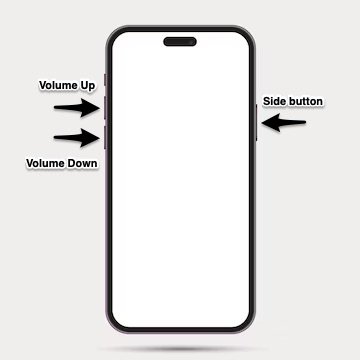
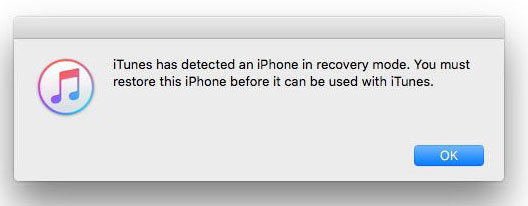







Da Carlo Conti
2025-12-09 / iPhone 17